ps淡藍色非主流效果
時間:2024-02-28 20:15作者:下載吧人氣:32
淡藍色圖片調色過程比較簡單,可以用通道替換減少圖片的顏色,然后把圖片的顏色調成統一的藍色,再給圖片的高光增加淡藍色即可。
原圖

最終效果

1、打開素材圖片,把背景圖層復制一層,進入通道面板,選擇綠色通道,按Ctrl+ A 全選,按Ctrl + C 復制,選擇藍色通道,按Ctrl + V 粘貼。點RGB通道返回圖層面板,效果如下圖。

<圖1>
2、創建可選顏色調整圖層,對紅、青、中性、黑進行調整,參數設置如圖2- 5,效果如圖6。這一步把圖片中的紅色轉為紅褐色,青色轉為青藍色。
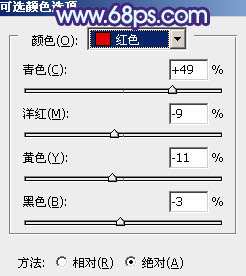
<圖2>
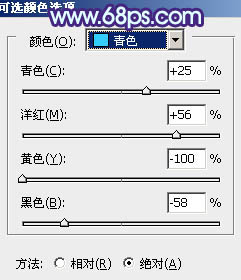
<圖3>
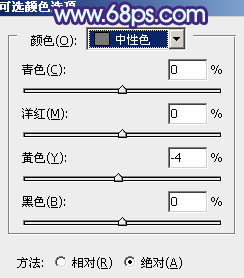
<圖4>
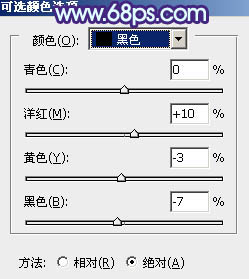
<圖5>

<圖6>
3、創建曲線調整圖層,對綠,藍進行調整,參數設置如圖7,8,效果如圖9。這一步主要給圖片增加藍色。
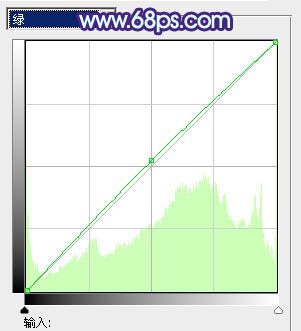
<圖7>
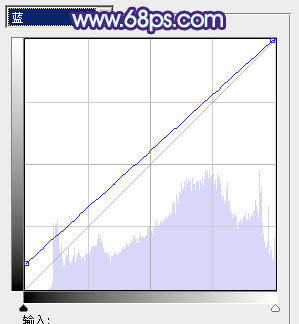
<圖8>

<圖9>
4、創建色彩平衡調整圖層,對陰影、中間調、高光進行調整,參數設置如圖10- 12,效果如圖13。這一步給圖片的暗部及高光部分增加藍色。
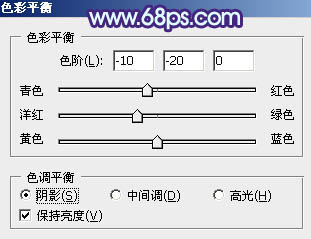
<圖10>
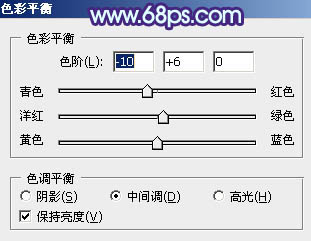
<圖11>
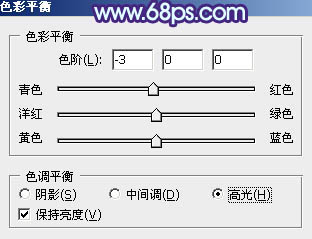
<圖12>

<圖13>
5、把背景副本圖層復制一層,按Ctrl+ Shift + ] 置頂,再按住Alt鍵添加圖層蒙版,用白色畫筆把人物部分擦出來,效果如下圖。

<圖14>
6、創建色相/飽和度調整圖層,對全圖及紅色進行調整,參數設置如圖15,16,確定后按Ctrl+ Alt + G 創建剪貼蒙版,用黑色畫筆把人物臉部及膚色部分擦出來,效果如圖17。這一步主要改變人物衣服顏色。
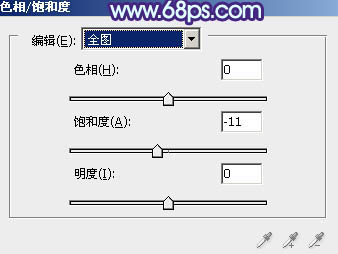
<圖15>
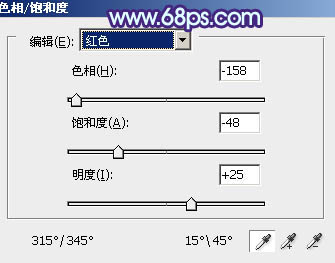
<圖16>

<圖17>
7、創建曲線調整圖層,對個通道進行微調,參數設置如圖18,確定后按Ctrl+ Alt + G 創建剪貼蒙版,效果如圖19。這一步給人物部分增加一些藍色。
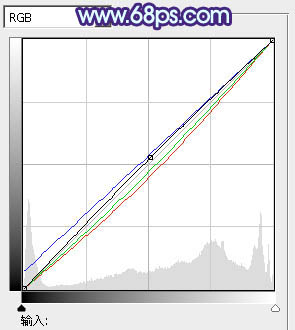
<圖18>

<圖19>
8、創建亮度/對比度調整圖層,適當增加圖片的亮度,參數設置如圖20,確定后同上的方法創建剪貼蒙版。
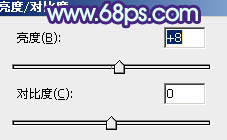
<圖20>

<圖21>
9、創建可選顏色調整圖層,對紅、白、黑進行調整,參數設置如圖22- 24,確定后同上的方法創建剪貼蒙版,效果如圖25。
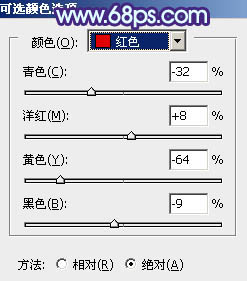
<圖22>
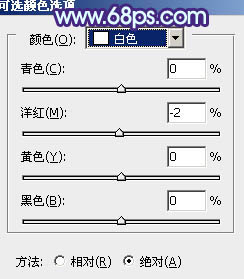
<圖23>
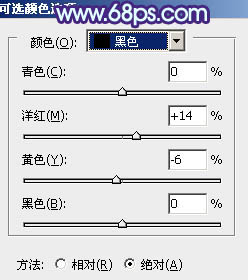
<圖24>

<圖25>
10、按Ctrl+ Alt + 2 調出高光選區,新建一個圖層填充淡藍色:#D9ECF3,不透明度改為:30%,這一步給圖片的高光部分增加淡藍色。

<圖26>
11、創建可選顏色調整圖層,對紅、青、藍、洋紅、白、黑進行調整,參數設置如圖27- 32,效果如圖33。這一步減少圖片的紅色,給圖片增加藍色。
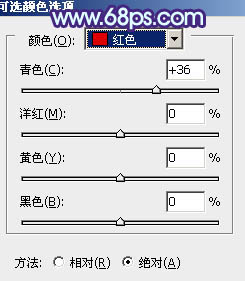
<圖27>
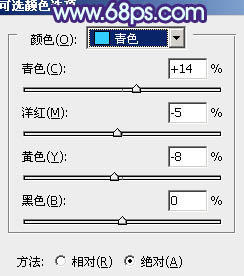
<圖28>
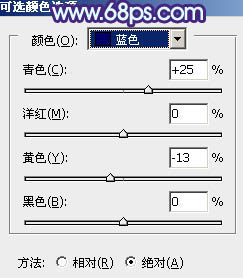
<圖29>
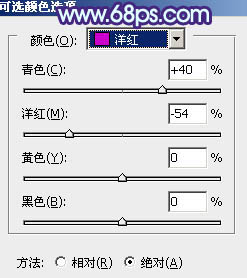
<圖30>
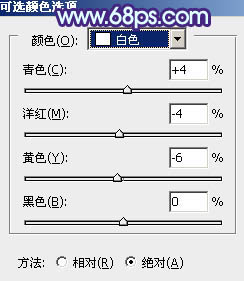
<圖31>
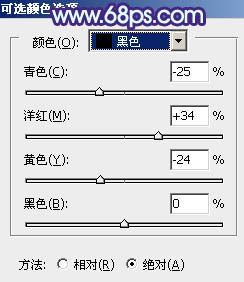
<圖32>

<圖33>
12、創建色彩平衡調整圖層,對中間調,高光進行調整,參數設置如圖34,35,確定后把圖層不透明度改為:50%,效果如圖36。這一步主要給圖片的高光部分增加淡藍色。

<圖34>
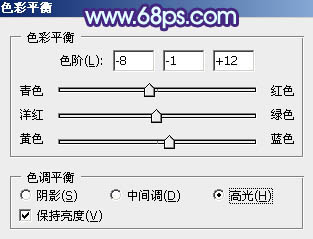
<圖35>

<圖36>
最后給圖片增加高光,適當把圖片柔化處理,完成最終效果。


網友評論